私はSonomaからSequoiaにアップグレードしようとしていますが、macOS Sequoiaがインストールされません。"Macintosh HD"にmacOS Sequoiaをインストールできませんというメッセージが表示されました。-discussion.apple.com
なぜmacOS SequoiaをMacintosh HDにインストールできないのでしょうか? 十分な空き容量があり、インターネットも問題ないようです。-discussion.apple.com
"macOS Sequoiaがディスク「Macintosh HD」にインストールされます"と表示される画面でMacintosh HDを選択して続行をクリックしました。その後、"このコンピューターにmacOS Sequoiaはインストールできません"というポップアップが表示されました。-reddit.com
最新のmacOS Sequoiaへのアップグレード は簡単な作業のように聞こえますが、エラーで失敗することがあります。最新のSequoiaリリースで 問題が発生しているユーザーが多くいます。macOS SequoiaがMacintosh HDにインストールされると思ったら、動作が停止したり、エラーが発生したりします。
「なぜmacOS Sequoiaがインストールされないのでしょうか?」と疑問に思うかもしれません。理由を理解してエラーを修正するためには、読み続けてください!
「macOS SequoiaがMacintosh HDにインストールできない」ためにmacOS Sequoiaをインストールできない場合は、次のものを試してみてください。
ヒント: macOSインストーラーを 直接ダウンロード してMacにインストールしたことはありますか? また、macOS Sequoiaの後継であるmacOS Tahoeは現在利用可能です。詳細はこちらをご覧ください: macOS TahoeはMacintosh HDにインストールできません
- 修正1:MacがmacOS Sequoiaと互換性があるかどうかを確認します
- 修正2:Macに十分な空き容量を確保します
- 修正3:インターネット接続を確認して、再インストールを試みます
- 修正4:App StoreからmacOS Sequoiaをインストールします
- 修正5:セーフモードでmacOS Sequoiaをインストールします
- 修正6:現在のmacOSの最新バージョンにアップデートします
- 修正7:ブータブルUSBからmacOS Sequoiaをインストールします
なぜmacOS SequoiaがMacintosh HDにインストールできないのか?
macOS SequoiaがMacintosh HDにインストールできない場合、次のいずれかの原因が考えられます:
- Macに十分なスペースがない。
- MacがmacOS Sequoiaと互換性がない。
- ダウンロードしたmacOS Sequoiaインストーラーが壊れている。
- インターネット接続の問題。
- 起動ディスクのファイルシステムが破損している。
- macOSシステムの不具合。
macOS Sequoiaがインストールできない理由を共有して、他のユーザーが理解できるようにしましょう!
'macOS SequoiaがMacintosh HDにインストールできない'を修正する方法
このセクションでは、「macOS SequoiaがMacintosh HDにインストールできない」というエラーに対する解決策を取り上げます。問題が解決するまで、該当する対処法を試してください。
修正1:MacがmacOS Sequoiaと互換性があるかどうかを確認します
macOS SequoiaはすべてのMacに利用可能ではありません。アップグレードする前に、それをサポートしていることを確認する必要があります。以下は、macOS Sequoiaと互換性があるMacモデルです:
- iMac(2019年以降)
- iMac Pro(2017年以降)
- Mac Studio(2022)
- MacBook Air(2020年以降)
- Mac Mini(2018年以降)
- MacBook Pro(2018年以降)
- Mac Pro(2019年以降)
注:Macの年を知らない場合は、Appleメニュー>このMacについてを確認します。情報は、モデル名の下に薄いグレーで表示されるはずです。
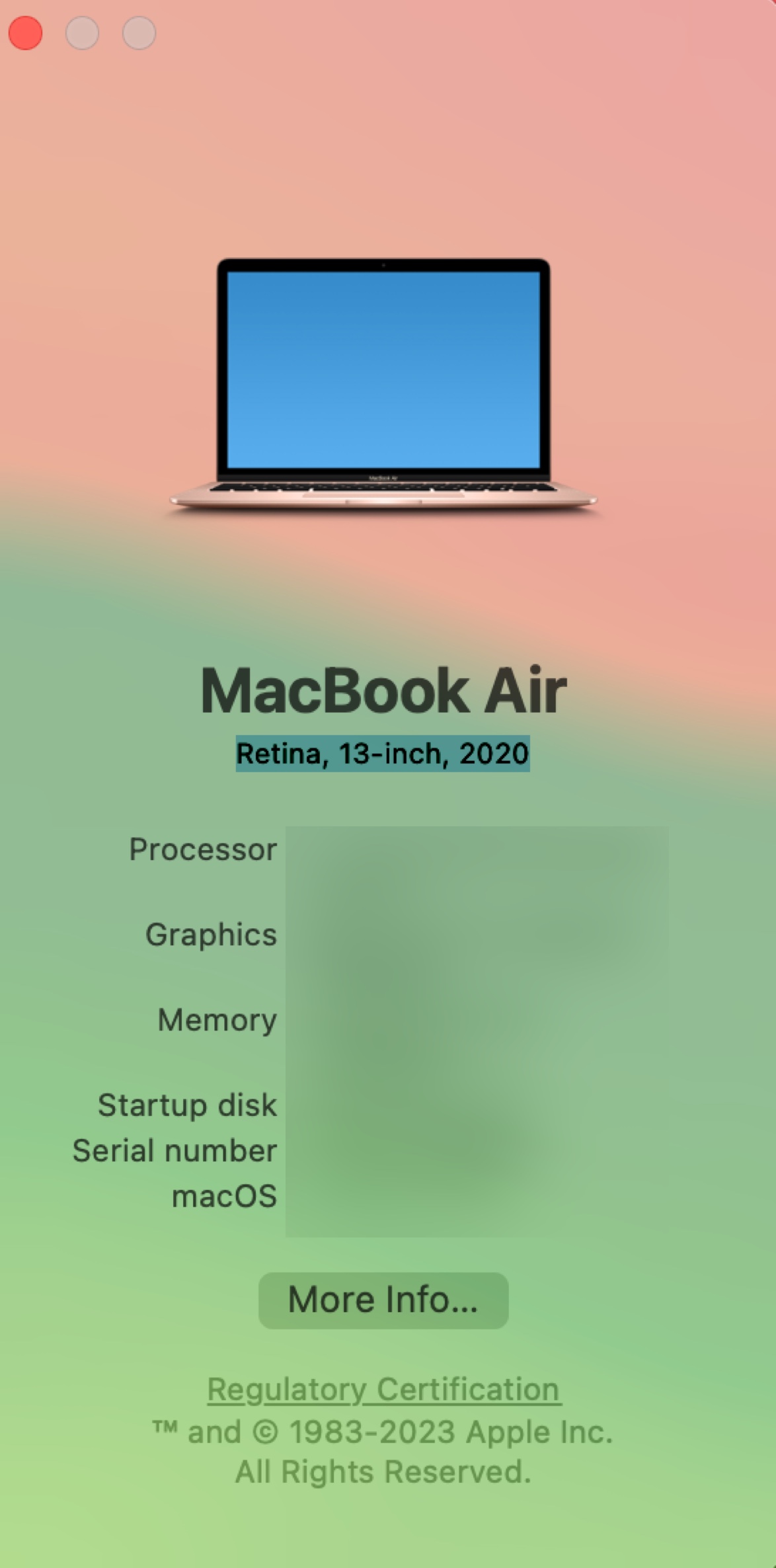
修正2:Macに十分な空き容量を確保します
MacがmacOS Sequoiaと互換性がある場合、次のステップは、Sequoiaインストーラーを保存し、実行するのに十分な空き容量があるかどうかを確認することです。現在のmacOSバージョンによって必要なスペースは異なります。一般的に、スムーズなインストールのためには少なくとも30GBの無料スペースが推奨されます。ただし、Macが古い場合は、より多くのスペースを空ける必要があります。
内蔵ハードドライブの空き容量を確認するには、Disk Utilityを開き、内蔵ハードドライブを選択し、Freeの下に表示される数値を確認してください。
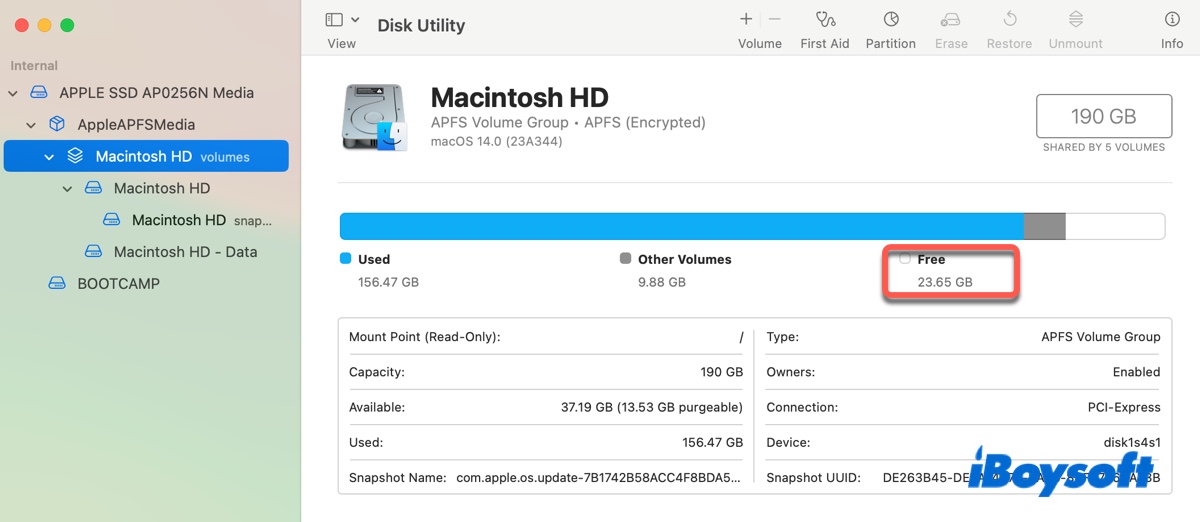
Macのストレージが不足している場合は、iBoysoft DiskGeekerを使用して効率的にさらに空きスペースを作成します。内部ハードドライブのディスク容量を分析し、Mac上のすべてのファイルをサイズの大きさ順に降順で表示します。ディスク使用状況の概要を提供し、大きな余分なファイルを簡単に削除するのに役立ちます。
さらに、「Clean Junk」という機能もあり、ログやアプリのキャッシュ、空いていないごみ箱など、Mac上のゴミファイルを迅速に削除できます。
「macOS Sequoia がMacintosh HDにインストールできない」という問題を解決するためにディスククリーナーをダウンロードしてください!

修正3:インターネット接続を確認して、再インストールを試行する
macOS Sequoiaのインストールにはインターネット接続も重要な役割を果たします。安定したインターネット接続がないとインストールされません。したがって、インターネットが正常に機能していることを確認し、macOS Sequoiaを再インストールしてみてください。他のWiFiネットワーク、イーサネット接続、または携帯電話のホットスポットに切り替えることもできます。
修正4:App StoreからmacOS Sequoiaをインストール
Software UpdateからmacOS Sequoiaをインストールできない場合は、代わりにMac App Storeから行ってください。Applicationsフォルダーから破損している可能性のあるインストーラーを削除し、App Storeで「macOS Sequoia」と検索して手順に従ってインストールしてください。App Storeは、Software Updateとは異なりmacOS Sequoiaのフルインストーラーをダウンロードします。
修正5:セーフモードでmacOS Sequoiaをインストールする
App StoreやSoftware UpdateからmacOS Sequoiaをダウンロードまたはインストールできない場合、サードパーティのソフトウェアがインストールを妨げている可能性があります。この場合、Macが必要なコンポーネントのみで起動するmacOSセーフモードからmacOS Sequoiaをインストールしてみてください。これにより、サードパーティプログラムが実行されるのを効果的に防ぐことができます。
修正6:現在のmacOSの最新バージョンにアップデート後にmacOS Sequoiaへのアップグレードを試行
UntitledやMacintosh HDにmacOS Sequoiaをインストールできない場合は、現在のmacOSを最新バージョンに更新してからmacOS Sequoiaにアップグレードを試してみることもできます。これにより、Macにセキュリティアップデートがインストールされ、さまざまな問題が修正されます。
以下が手順です:
- Appleメニューにアクセスし、「システム設定」を選択します。
- 「詳細を表示…」をタップ。
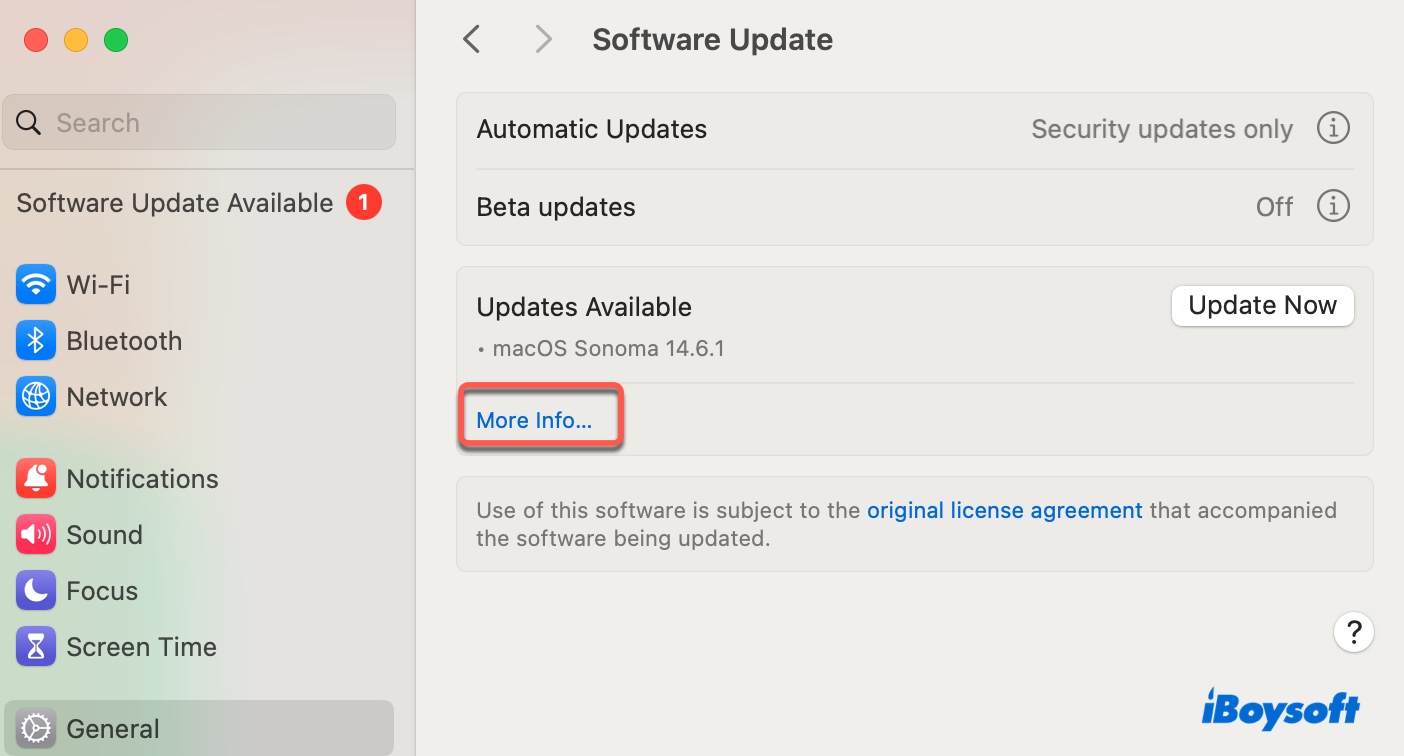
- ポイントリリースを選択し、「今すぐアップグレード」をクリックします。
修正7:ブータブルUSBからmacOS Sequoiaをインストールする
macOS Sequoiaをインストールできない場合は、macOS Sequoiaの起動可能なUSBインストーラーを作成し、それからそのUSBから起動してインストールを完了することをお勧めします。これにより、"Macintosh HDにmacOS Sequoiaをインストールできません"を含む、macOS Sequoiaのインストールを停止するさまざまなエラーをバイパスできます。
Sequoiaの起動可能なUSBから起動するためには、次の点に注意してください:
- USBインストーラーがMac OS Extended(Journaled)でフォーマットされていることを確認してください。
- ファイアウォールをオフにしたり、すべての着信接続を許可に設定します。
- Startup Security Utilityを変更して、T2 Macがある場合には外部ドライブまたはリムーバブルメディアからのブートを許可します。
上記のソリューションを共有して、Macintosh HDにmacOS Sequoiaをインストールできない他の人を助けてください!
macOS Sequoiaをインストールできない場合に遭遇するかもしれない他のエラー
macOS SequoiaをMacintosh HDにインストールできない原因となるエラーのリストは次のとおりです。
- このコンピュータには更新をインストールできません。
- このコンピュータにはこのバージョンのmacOS 15.0をインストールできません。
- 要求されたバージョンのmacOSが利用できません。
- インストーラーが破損しているため、インストールを続行できません。インストーラーを再ダウンロードしてもう一度試してください。
- "Install macOS Sequoia"は新しいバージョンのmacOSからは開けません。
- インストールの準備中にエラーが発生しました。このアプリケーションをもう一度実行してみてください。
- ターゲット用にアップデートボリュームがマウントできませんでした。
どのエラーであっても、このガイドの手法で解決策を見つける必要があります。
macOS Sequoiaをインストールする際に問題を抱えている他の人々を助けるために、この投稿を共有してください!
